La connessione a un dispositivo Bluetooth è essenziale per il trasferimento di file, la condivisione dell'audio (altoparlanti Bluetooth) e la connettività di rete condivisa (smartphone). Il pannello delle impostazioni di GNOME offre un modo rapido per farlo in semplici passaggi. Ecco una guida su come farlo.
Innanzitutto, devi aprire le impostazioni di GNOME e scegliere la voce "Bluetooth".
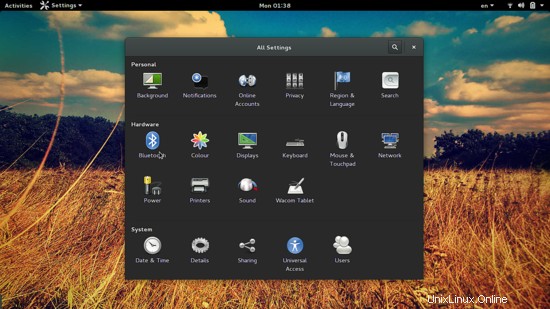
Attiva l'adattatore Bluetooth e attendi che esegua la scansione e visualizzi i dispositivi disponibili. A questo punto, dovresti assicurarti che anche il Bluetooth del tuo dispositivo sia abilitato e che sia rilevabile. Se tutto è impostato, dovresti vedere il dispositivo apparire nell'elenco dei risultati.
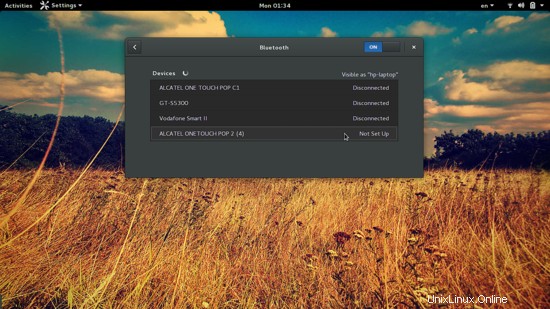
Scegliendo la voce si aprirà una finestra di dialogo che contiene un codice univoco. Questo è orientato alla sicurezza e se vedi lo stesso numero anche sul tuo dispositivo Bluetooth, puoi premere il pulsante "Conferma" per continuare.
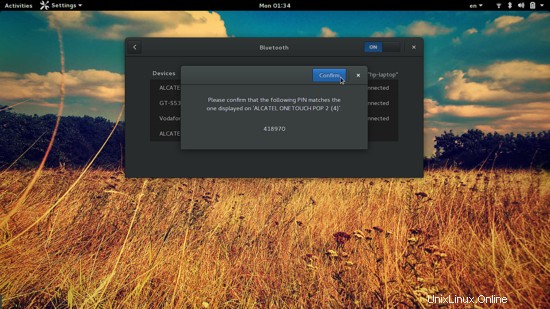
Infine, puoi premere il pulsante "Invia file..." nella nuova finestra che si aprirà e dopo aver scelto un file dal tuo computer, ti verrà chiesto di accettarlo sul tuo dispositivo. Il processo è davvero semplice e richiede solo pochi istanti per essere impostato. Il dispositivo rimarrà "affidabile" per il tuo sistema a meno che non lo rimuovi.
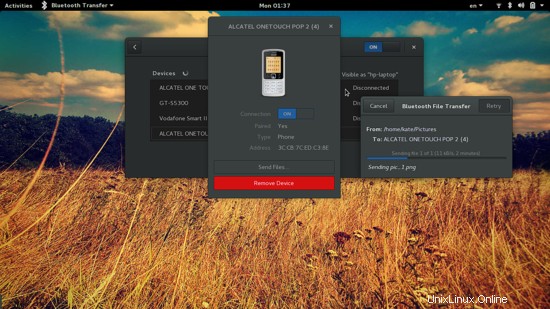
Ora, se desideri utilizzare il dispositivo come sorgente di rete, puoi farlo tramite il menu situato a destra del pannello superiore di GNOME.
Per ulteriori opzioni relative alla connettività e alla funzionalità Bluetooth, puoi approfondire e installare il pacchetto "obexfs" che si spera funzionerà con il tuo file manager per consentirti di sfogliare un dispositivo accoppiato (connesso).
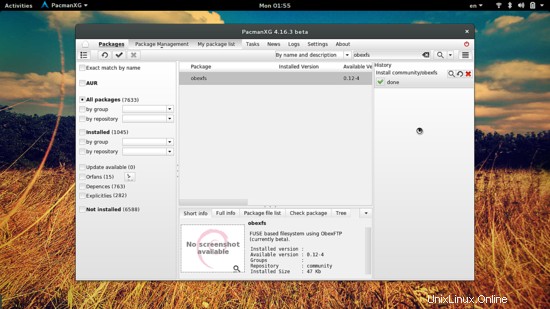
Il pacchetto "obextool", che è fondamentalmente un frontend grafico per obexftp, può aiutarti nel caso in cui tu abbia problemi ad aprire la posizione Bluetooth.
"Blueman" è un'altra scelta con cui puoi andare. È un gestore di dispositivi Bluetooth ricco di funzionalità che ti consente di sfogliare i dispositivi, connetterti con essi come uscite audio o come sorgenti di rete. Blueman mostra anche l'indirizzo dei dispositivi che puoi utilizzare per montarli utilizzando obexfs sul terminale.
Per fare ciò, crea una cartella come "/mountpoint" digitando:
sudo mkdir /mountpoint
Su un terminale. Quindi puoi utilizzare il comando di montaggio come "obexfs -b [indirizzo dispositivo] /mountpoint" e il dispositivo ora dovrebbe essere sfogliabile.
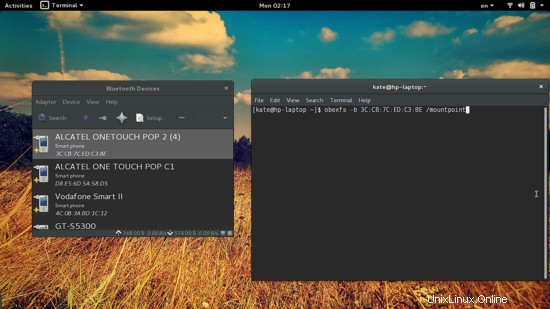
Per ulteriori opzioni obexfs (per audio e rete), digita:
obexfs –help
Per avere una panoramica dei parametri che possono essere impostati al comando.
Linux ha fatto molta strada per quanto riguarda la connettività Bluetooth e mentre le cose funzionavano come un incantesimo in passato, parti significative della funzionalità si sono interrotte nelle versioni più recenti del kernel. Facci sapere come ha funzionato quanto sopra per te e sentiti libero di visitare i nostri forum e includere informazioni sulla tua versione di Linux e sul tipo di dispositivo a cui stai tentando di connetterti per ottenere aiuto dalla nostra community.